18 января компания Apple выпустила самое масштабное обновление приложения Logic Pro X за последнее время — Logic Pro X 10.3. Первое, что сразу бросается в глаза, это претерпевший значительные изменения пользовательский интерфейс приложения, ставший более читаемым и строгим. Стало намного более удобным работать со слотами плагинов и другими мелкими элементами интерфейса. Также в новой версии Logic добавлено множество новых изменений и функций. Об одной из таких функций, а именно о Selection-based Processing, мы и поговорим в этом Совете дня.
Logic Pro X: Использование обработки аудиоданных, основанной на выделении
Вы можете выделить один или более регионов в области Tracks (Треки) или Audio Editor (Редакторе аудио) и обработать их с помощью плагинов.
Использование основанной на выделении обработки с помощью аудиоэффектов
При работе в области Tracks вы можете применять плагины аудиоэффектов к отдельным аудиорегионам и к выделенным частям аудиорегионов. После выделения одного или нескольких аудиорегионов или выделения части аудиорегиона инструментом Marquee, вы можете применить к выделенному серию эффекторных плагинов. Вы можете предварительно послушать результат и внести дальнейшие корректировки прежде, чем применить получающиеся изменения к выделению. Эффекты могут включать в себя как плагины, входящие в пакет приложения Logic Pro, так эффекторные плагины формата Audio Units, и они не зависят от плагинов, используемых на треке.
Вы можете применить эффекты к выделению или создать новый дубль с обработанным файлом (файлами). При обработке прямоугольного выделения вы можете оставить исходные границы региона, либо создать новый регион, содержащий обработанное прямоугольное выделение. Когда выбраны обе опции Split at Marquee Borders (Разделить по границам прямоугольного выделения) и Create New Take (Создать новый дубль) (и прямоугольное выделение находится на регионе, а не дублевой папке), создаваемая дублевая папка будет содержать только прямоугольное выделение. Если опция Split at Marquee Borders не выбрана или если прямоугольное выделение находится на дублевой папке, а не на регионе, новый дубль создается для всего исходного региона.
Окно Selection-based Processing (Основанная на выделении обработка) включает два отдельных набора плагинов, помеченных как Process A (Процесс A) и Process B (Процесс B), между которыми вы можете переключаться. Вы можете либо выбрать файл полных настроек канальной линейки, либо добавлять плагины индивидуально и изменять их настройки для каждого из наборов, затем сравнить полученные результаты для Process A и Process B, и выбрать один из них для использования.
Вы можете также применять основанную на выделении обработку при работе в Audio Track Editor (Редактор аудиотрека).
Для получения информации об использовании эффекторных плагинов см. Plug-ins overview — Обзор плагинов.
Применение эффекторных плагинов к регионам или к прямоугольному выделению
- Выберите один или несколько аудирегионов в области Tracks (Треки) или Audio Track Editor (Редактор аудиотрека).
- Сделайте прямоугольное выделение в области Tracks или Audio Track Editor.
2. Выберите Functions > Show Selection-based Processing (Показать основанную на выделении обработку) в строке локального меню области Tracks или Audio Track Editor, или используйте клавиатурную команду Show/Hide Selection-based Processing (Показывать/скрывать основанную на выделении обработку).
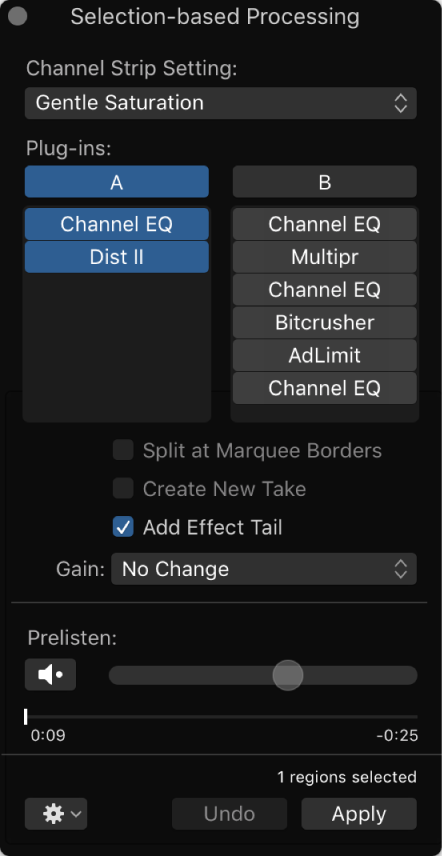
В окне Selection-based Processing (Основанная на выделении обработка) выполните любое из следующих действий:
- Для выбора активного процесса: щелкните по переключателю On/Off для Process A (Процесс A) или Process B (Процесс B).
Включение одного из процессов выключает другой. Вы можете свободно переключаться между процессами во время воспроизведения.
- Для применения файла полных настроек канальной линейки к выделению: выберите установку во всплывающем меню Channel Strip Setting (Набор канальных установок).
После того, как вы выберете набор канальных установок, вы можете добавлять, удалять и изменять отдельные плагины.
- Для добавления плагина: щелкните по пустому слоту в активном процессе (Process A или Process B) и выберите плагин из всплывающего меню.
Как только вы добавите плагин, откроется окно плагина, чтобы вы смогли скорректировать его настройки.
- Для создания нового аудиорегиона, содержащего часть региона, выделенную прямоугольным выделением: установите флажок Split at Marquee Borders (Разделить по границам прямоугольного выделения).
- Для создания нового дубля, содержащего аудиофайл с изменениями: установите флажок Create new take (Создать новый дубль).
- Для увеличения длины создаваемого файла, чтобы включить любое инструментальное послезвучание и потенциальный хвост эффекта: установите флажок Add effect tail (Добавлять эффекторный хвост).
- Для установки компенсации усиления для выделения: выберите установку во всплывающем меню Gain (Усиление).
- Для предварительного прослушивания изменений: щелкните по кнопке Prelisten (Прослушивание). Вы можете отрегулировать громкость предварительного прослушивания с помощью ползунка Prelisten (Прослушивание).
По умолчанию предварительное прослушивание солировано. Чтобы услышать результат предварительного прослушивания вместе с проектом, выберите пункт Prelisten Solo (Сольное прослушивание) во всплывающем меню Action (Действия) ![]() , чтобы отменить его выбор.
, чтобы отменить его выбор.
3. Чтобы применить произведенные вами изменения, щелкните по Apply (Применить).
Повторное применение текущей обработки, основанной на выделении
Вы можете использовать эту команду, чтобы сделать новое выделение и быстро применить к этому выделению текущую обработку, основанную на выделении.
